導入(リード文)
突然、画面が真っ青になり、見慣れない文字が羅列される――「PCがブルースクリーンになった」その瞬間、心臓が凍りつき、まるで世界が終わったかのような絶望感に襲われるかもしれません。「今まで大切に使ってきたのに…」「せっかくの作業データが消えたらどうしよう」「修理に出したら高そう…」そんな不安と焦りが、一気に押し寄せてくるのは当然です。多くのPCユーザーが一度は直面する、まさに「共通の敵」と言えるでしょう。しかし、ご安心ください。ブルースクリーンは必ずしもPCの死を意味しません。この記事は、あなたの不安を拭い去り、冷静かつ的確に状況を打開するための羅針盤となります。絶望する前に試すべき「5つの対処法」を知ることで、あなたは再びPCを蘇らせ、平穏なデジタルライフを取り戻すことができるでしょう。
慌てるな!最初の一手は「エラーコード」の記録と「シンプル再起動」
(1) アハ体験を誘う「つかみ」: 初めてブルースクリーンを見た時、多くの人は「うわ、なんかヤバいぞ!」という漠然とした恐怖に囚われますが、実はその青い画面には、PCからの「SOS信号」が隠されています。まるで緊急病院のモニターに表示される心電図のように、一見無意味に見える数字と英字の羅列が、トラブル解決の最重要ヒントなのです。
(2) 核心を突く「アンサー」: ブルースクリーンに遭遇したら、まず行うべきは表示されている「エラーコード」をメモし、慌てずにPCを「再起動」することです。
(3) 腑に落ちる「ストーリー」: なぜなら、ブルースクリーン(正式にはSTOPエラー)のほとんどは、一時的なソフトウェアの競合や、小さなシステムエラーによって引き起こされるからです。PCも人間と同じで、たまには「ちょっと休憩が必要」なだけの場合が多々あります。エラーコードは、その「SOS信号」の具体的な内容を示しており、Google検索の強力な味方になります。再起動で簡単に解決することもあれば、エラーコードを手がかりにすれば、問題の原因が「グラフィックドライバーの不調」なのか、「メモリの故障」なのか、はたまた「OSのバグ」なのか、効率的に絞り込むことができるのです。
(4) 信頼を刻む「プロの視点」:
【見落としがちな罠】
ブルースクリーンの画面を写真に撮り損ねたり、メモし忘れたりすること。このエラーコードは、後々トラブルの原因を特定する上で非常に重要な情報源となります。もしPCが自動的に再起動してしまった場合でも、Windowsの「イベントビューアー」を開けば過去のSTOPエラー履歴を確認できるので、諦めずに探してみましょう。
(5) 行動を促す「エモーショナル・ブリッジ」: この最初の一歩を踏み出す勇気と知識が、あなたの「PCが壊れたかも」という漠然とした不安を、「もしかしたら自分で直せるかも」という具体的な希望へと変えます。冷静な判断が、高額な修理費用や失われる作業時間からあなたを守る最初の盾となるのです。
盲点になりがち!「周辺機器」と「物理メモリ」の単純な確認術
(1) アハ体験を誘う「つかみ」: PCのトラブルというと、OSの深層部や複雑な設定を想像しがちですが、実は犯人は意外なほど身近なところに潜んでいることがあります。まるで家のブレーカーが落ちた原因が、タコ足配線の使いすぎだった、というようなシンプルなケースです。
(2) 核心を突く「アンサー」: 次に試すべきは、不要な「周辺機器」を全て外し、可能であれば「物理メモリ」を抜き差しして再起動することです。
(3) 腑に落ちる「ストーリー」: 外付けHDD、USBハブ、特殊なコントローラー、プリンターなど、PCに接続されているあらゆる周辺機器が、思わぬシステム競合や電力不足を引き起こし、ブルースクリーンの原因となることがあります。特に新しいデバイスを接続した直後に発生した場合は、そのデバイスが犯人である可能性が高いです。また、PC内部のメモリ(RAM)が、ホコリや振動で接触不良を起こしているだけでも、PCは正しく動作できず、ブルースクリーンを吐き出すことがあります。一度抜き差しすることで、しっかりと再接続され、問題が解決することが往々にしてあるのです。これは、PCの自作経験がある人なら誰でも知っている「基礎のキソ」とも言えます。
(4) 信頼を刻む「プロの視点」:
【プロだけが知る近道】
周辺機器を外す際は、一つずつ外しては再起動を試す、というステップを踏むと、どのデバイスが原因だったのか特定しやすくなります。メモリの抜き差しは、PCケースを開ける作業が必要となるため、自信がない場合はYouTubeなどで「PC メモリ 交換」といった動画を参考にすると良いでしょう。作業前には必ずPCの電源を完全に切り、帯電防止に注意してください。
(5) 行動を促す「エモーショナル・ブリッジ」: この「単純な確認術」は、まるでベテラン探偵が現場の足跡を丹念に調べるように、最も基本的ながら効果的なトラブルシューティングです。これだけでPCが復活すれば、あなたは無駄な時間と費用をかけることなく、再び快適な環境を手に入れることができるでしょう。
システムの「土台」を見直す!ドライバーの更新と整合性のチェック
(1) アハ体験を誘う「つかみ」: PCの各パーツは、それぞれが持つ「ドライバー」という説明書に従って動いています。しかし、この説明書が古かったり、他の説明書と内容が矛盾していたりすると、PC全体がパニックに陥り、ブルースクリーンという緊急停止ボタンを押すことになります。まるで最新の車に古い地図を載せて、道に迷っているようなものです。
(2) 核心を突く「アンサー」: ブルースクリーンが頻発する場合、グラフィックカードやチップセットなど、主要なデバイスドライバーを最新の状態に更新し、Windowsのシステムファイルの整合性をチェックすることが不可欠です。
(3) 腑に落ちる「ストーリー」: 特にグラフィックドライバーは、ゲームや動画編集といった高負荷な作業で常に使われるため、トラブルの原因になりやすい傾向があります。ドライバーのバージョンが古すぎたり、逆に最新版にバグがあったり、他のドライバーと競合したりすると、ブルースクリーンを引き起こすことがあります。また、Windowsのシステムファイル自体が破損している場合も同様です。これらはPCの安定性を保つ「土台」とも言える部分であり、ここが揺らぐとPC全体が不安定になります。ドライバーの更新は各デバイスメーカーの公式サイトから、システムファイルのチェックはWindowsの「sfc /scannow」コマンドで簡単に行えます。
(4) 信頼を刻む「プロの視点」:
【一流の選択基準】
ドライバーの更新は、常に最新版が良いとは限りません。特にグラフィックドライバーの場合、最新版に特定の不具合が含まれることもあります。もし最新版で問題が解決しない、あるいは悪化した場合は、一つ前の安定版(推奨バージョン)に戻す「ロールバック」も検討するべきプロのテクニックです。また、「sfc /scannow」で修復できない場合は、「DISM」コマンドを使ったより詳細な修復を試す価値があります。
(5) 行動を促す「エモーショナル・ブリッジ」: このステップは、PCの「健康診断」のようなもの。古くなった情報をアップデートし、システムの矛盾を解消することで、PCは再び本来のパフォーマンスを取り戻します。あなたのPCが、より長く、より快適に動くための賢い選択となるでしょう。
時間を巻き戻す魔法!「システムの復元」で安定した過去へ
(1) アハ体験を誘う「つかみ」: もしあなたがタイムマシンに乗って、トラブルが起こる前の「平和な時代」に戻れたら…。PCにも、まさにそんな「タイムマシン」機能が備わっています。それが「システムの復元」です。まるで写真の「元に戻す」ボタンを押すように、PCの状態を安定していた過去へと戻せるのです。
(2) 核心を突く「アンサー」: 新しいソフトのインストール後や設定変更後にブルースクリーンが頻発するようになった場合、「システムの復元」機能を使ってPCの状態を、問題がなかった時点まで巻き戻すのが非常に有効です。
(3) 腑に落ちる「ストーリー」: システムの復元は、Windowsの重要なファイルやレジストリの設定を、以前に作成された「復元ポイント」の状態に戻す機能です。これにより、トラブルの原因となっている可能性のある、最近のソフトウェアのインストールやシステム変更の影響をキャンセルできます。例えば、新しいゲームやアプリケーションをインストールした後にブルースクリーンが発生するようになった、といった場合に特に力を発揮します。この機能はあなたの個人ファイル(写真、文書など)には影響を与えないため、データ消失の心配はほとんどありません。
(4) 信頼を刻む「プロの視点」:
【見落としがちな罠】
システムの復元は万能ではありません。ウイルス感染によってシステムが深く破損している場合や、ハードウェアの故障が原因である場合には効果が薄いです。また、復元ポイントが作成されていないと利用できません。日頃からWindows Updateや重要なソフトウェアのインストール前には、手動で復元ポイントを作成しておく習慣をつけるのが「PC賢者」への道です。
(5) 行動を促す「エモーショナル・ブリッジ」: 「システムの復元」は、もしもの時に頼りになる「セーフティネット」です。この知識があれば、新しいソフトウェアや設定を試す際も、必要以上に恐れることなく、PCライフをさらに豊かにする一歩を踏み出せるはずです。
最後の切り札!「セーフモード」でトラブルの真犯人を特定する
(1) アハ体験を誘う「つかみ」: あらゆる手を尽くしてもブルースクリーンが解決しない場合、PCはまるで重症患者。そんな時、最小限の機能だけを動かして原因を探る「特別病棟」のようなモードがあります。それが「セーフモード」です。余計なプログラムを一切排除し、PCの「素の状態」で起動することで、トラブルの「真犯人」を炙り出します。
(2) 核心を突く「アンサー」: 通常起動ができない、またはブルースクリーンが続く場合、「セーフモード」でPCを起動し、問題の原因となっているソフトウェアやドライバーを特定して削除することが最後の切り札となります。
(3) 腑に落ちる「ストーリー」: セーフモードは、Windowsが必要最小限のドライバーとサービスだけで起動する診断モードです。このモードでPCが安定して動作する場合、ブルースクリーンの原因は、Windowsの基本機能ではない、後からインストールされたソフトウェアやドライバーにある可能性が極めて高いと判断できます。セーフモードで起動できれば、問題のあるプログラムをアンインストールしたり、競合しているドライバーを無効化したりといった「外科的処置」が可能になり、通常起動できるようになる道を拓きます。これは、複雑なシステムエラーの森の中で、確実な足跡を辿るための最終的なガイドラインです。
(4) 信頼を刻む「プロの視点」:
【3秒でできる思考実験】
セーフモードでPCが問題なく動けば、犯人は外部(後から入れたアプリやドライバー)にいる。もしセーフモードでもブルースクリーンになるなら、犯人はPCの核(ハードウェアやOSの根幹)にいる。このシンプルな判断基準が、あなたのトラブルシューティングを飛躍的に効率化します。
(5) 行動を促す「エモーショナル・ブリッジ」: セーフモードは、まさにあなたがPCトラブルの「名探偵」になるための最終兵器です。このモードを使いこなせば、誰もが諦めてしまいそうな難問も、論理的に解決への糸口を見つけ出すことができるでしょう。あなたのPCスキルが、さらに一段とレベルアップする瞬間です。
まとめ
記事の要点
- ブルースクリーン発生時は、まずエラーコードを記録し、冷静に再起動を試す。
- 周辺機器を外し、メモリの抜き差しで物理的な接続不良を確認する。
- 主要なドライバーを最新に更新し、システムファイルの整合性をチェックする。
- 問題発生前の時点へ「システムの復元」で巻き戻す。
- それでもダメなら「セーフモード」で原因のソフトウェアやドライバーを特定し削除する。
未来への後押し
PCがブルースクリーンになるのは、決して珍しいことではありません。重要なのは、その瞬間の絶望に打ちひしがれるのではなく、冷静に、そして論理的に対処法を試すことです。今回ご紹介した5つのステップは、あなたのPCを救うための強力な武器となります。これらの知識を身につけたあなたは、もうPCトラブルに怯えることはありません。むしろ、どんな問題にも立ち向かえる「デジタルの開拓者」として、自信を持ってPCを使いこなせるようになるでしょう。
未来への架け橋(CTA)
もし、これらの対処法を試してもブルースクリーンが解決しない場合、またはPCの動作が不安定なままであれば、ハードウェアの故障や、より専門的な診断が必要な可能性があります。その際は、決して無理をせず、信頼できるPC修理業者や、Microsoftのサポート窓口に相談することを強くお勧めします。また、将来のトラブルに備えて、定期的なバックアップと、PCの健康状態を監視するツールの導入を検討してみてはいかがでしょうか?あなたの大切なデータとPCを守るための、次のステップに進む準備はできています。
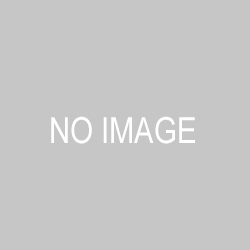
コメント